
Ikke alle, du inviterer til et møde, kan være en påkrævet gæst. Der kan være en person, du vil give valget til at deltage i. Google Calendar giver mulighed for at gøre deltagere valgfri, men det er ikke indlysende.
Det kunne være din vejleder, en kollega der måske ikke er tilgængelig , eller en anden med interesse for mødet. Ved at markere dem valgfrie, kan de selv bestemme, om de skal eller ønsker at deltage. Og du kan gøre gæster valgfri på det tidspunkt, hvor du opretter Google Calendar-arrangementet eller bagefter.
Gøre deltagelse valgfri, når du opretter en begivenhed
Besøg Google Kalender. og log ind om nødvendigt. Når du klikker for at oprette en ny begivenhed i Google Kalender, kan du se et lille pop op-vindue for at tilføje alle detaljer, herunder dine deltagere. Men du vil ikke se den valgfrie funktion til dine gæster straks.
Hold din markør over deltagerens navn eller e-mail-adresse, når du har tilføjet den. Til højre, vil du se et gråt kontakt (person) ikon. Klik på det ikon for at markere din gæst som valgfri.
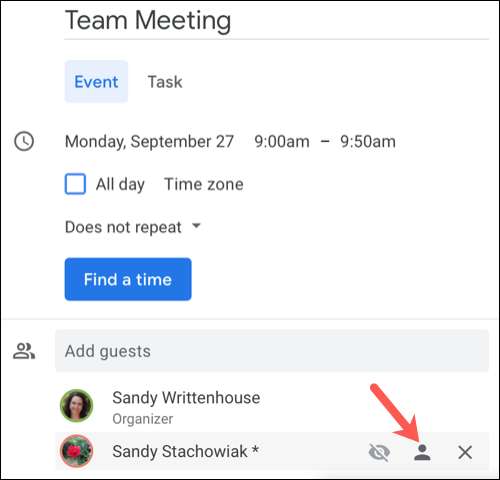
Når du gør det her, vises ikonet hvidt, der angiver den valgfrie status. Du kan klikke på den igen for at gøre gæsten påkrævet.
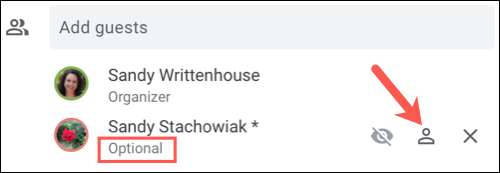
Gør gæsterne valgfri efter at have oprettet en begivenhed
Hvis du allerede har oprettet arrangementet, kan du stadig gøre en deltager valgfri. Vælg arrangementet på din Google-kalender for at åbne vinduet Lille detaljer, og klik derefter på Pencil-ikonet for at redigere det.
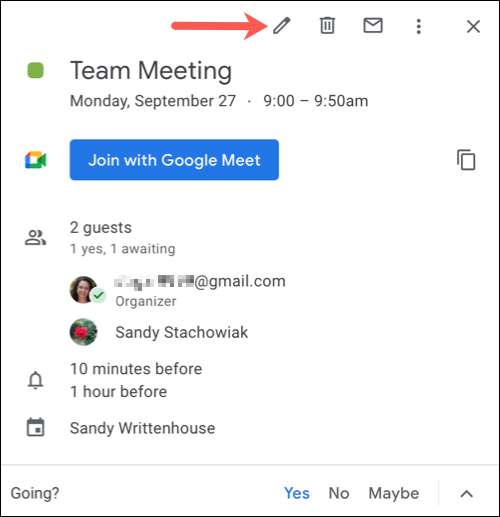
På skærmen Eventdetaljer skal du svinge din markør over deltageren, du vil lave valgfri i sektionen Gæster. Til højre skal du klikke på ikonet Grå kontakt.
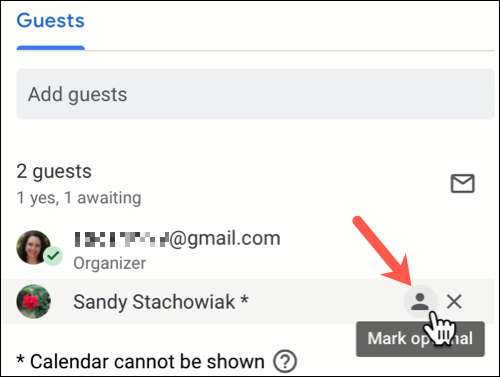
Klik på "Gem" øverst for at anvende din ændring.

Ikonet vender hvidt og viser dig, at personen er valgfri. Hvis du vil gøre deltageren kræves igen, skal du blot klikke på det ikon og slå "Gem".

Hvad gæster ser
Når du laver en deltager valgfri til din begivenhed, vises ordet valgfrit under deres navn. Enhver på listen over gæster uden ordet valgfrit er påkrævet.
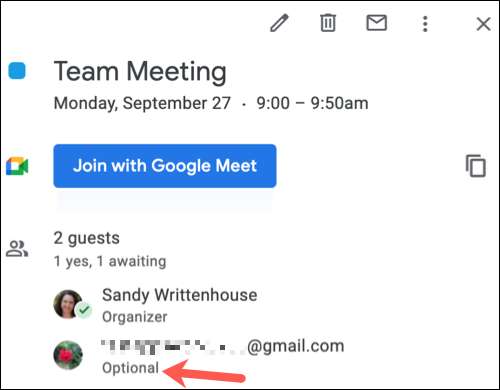
Husk på, at valgfrie gæster stadig kan Foreslå en ny tid til Google Kalenderhændelsen .
Hvis du opretter et møde, konferenceopkald eller videoopkald I Google Kalender og har visse gæster, der måske ønsker at deltage, men ikke er forpligtet til, kan du nemt bruge den valgfrie funktion.
RELATEREDE: Sådan starter du en Google Meet Video Conference







